Resumen
Consolida una o más capas al copiar todas las fuentes de datos de referencia en una sola carpeta.
Uso
Se emite una advertencia cuando esta herramienta encuentra un tipo de capa no admitido. La capa no permitida no se escribirá en la salida.
Al consolidar o empaquetar capas, se cambiará el nombre de las capas resultantes utilizando la convención <integer><layername>.lyr (por ejemplo, 0000roads.lyr). Este cambio de nombre es necesario para asegurarse de que todas las capas que hacen referencia a fuentes de datos únicos, y que tienen el mismo nombre de capa en ArcMap, tienen nombres de capa únicos en la carpeta consolidada.
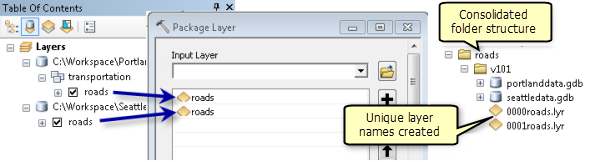
Cuando la opción Convertir datos a geodatabase de archivos está activada (convert_data='CONVERT' en Python), ocurre lo siguiente:
- Cada fuente de datos única tendrá una geodatabase de archivos creada en la carpeta o paquete consolidado.
- Los formatos ráster y vectoriales comprimidos se convertirán a una geodatabase de archivos, y se perderá la compresión.
- Los datos de la geodatabase corporativa no se consolidarán. Para convertir los datos de la geodatabase corporativa a una geodatabase de archivos, active Incluir datos de geodatabase corporativa en vez de hacer referencia a los datos.
Cuando la opción Convertir datos a geodatabase de archivos no está activada (convert_data='PRESERVE' en Python), ocurre lo siguiente:
- Se conservará el formato de la fuente de datos de las capas de entrada. Las excepciones son formatos como, por ejemplo, datos de geodatabase personal (.mdb), datos VPF y tablas basadas en hojas de cálculo Excel o conexiones OLEDB. Estos formatos no son compatibles en entornos 64x y, por lo tanto, siempre se convertirán a una geodatabase de archivos.
- Los formatos ráster ADRG, CADRG/ECRG, CIB y RPF siempre se convertirán a rásteres de geodatabase de archivos. ArcGIS no puede escribir estos formatos de forma nativa. Siempre se convertirán a rásteres de geodatabase de archivos para mejorar el rendimiento.
- En la estructura de carpeta de salida, las geodatabases de archivos se consolidarán en una carpeta específica de cada versión, mientras que todos los demás formatos se consolidarán en la carpeta commonData.
- Los formatos ráster y vectoriales comprimidos no se recortarán, aun si se especifica una extensión en el parámetro Extensión.
Para las capas que contienen una unión o que participan en una clase de relación, todas las fuentes de datos unidas o relacionadas se consolidarán en la carpeta de salida.
En las capas de entidades, se utiliza el parámetro Extensión para seleccionar las entidades que se consolidarán. Para las capas ráster, el parámetro Extensión se utiliza para recortar los datasets ráster.
Algunos datasets hacen referencia a otros datasets. Por ejemplo, puede tener un dataset de topología que haga referencia a cuatro clases de entidad. Otros ejemplos de datasets que hacen referencia a otros datasets incluyen Redes geométricas, Redes y Localizadores. Al consolidar o empaquetar una capa en base a estos tipos de datasets, los datasets participantes también se consolidarán o empaquetarán.
Si el parámetro Solo esquema está activado, (schema_only='SCHEMA_ONLY'en Python), solamente se consolidará o empaquetará el esquema de los orígenes de datos de entrada. Un esquema es la estructura o el diseño de una clase de entidad o una tabla integrada por definiciones de campo y de tabla, propiedades del sistema de coordenadas, simbología, consultas de definición, etc. Los datos o registros no se consolidarán o empaquetarán.
Las fuentes de datos que no admiten el parámetro Solo esquema no se consolidarán ni empaquetarán. Si el parámetro Solo esquema está activado y la herramienta encuentra una capa que no es compatible con Solo esquema, se muestra un mensaje de advertencia, y esa capa se omitirá. Si la única capa especificada no es compatible con Solo esquema, la herramienta fallará.
La consolidación o el empaquetado de capas de cobertura o VPF copiará todo el dataset de cobertura o VPF en la carpeta o el paquete consolidados.
Sintaxis
ConsolidateLayer_management (in_layer, output_folder, {convert_data}, {convert_arcsde_data}, {extent}, {apply_extent_to_arcsde}, {schema_only})| Parámetro | Explicación | Tipo de datos |
in_layer [in_layer,...] | Las capas de entrada que se consolidarán. | Layer |
output_folder | Carpeta de salida que contendrá los archivos de capa y los datos consolidados. | Folder |
convert_data (Opcional) | Especifica si las capas de entrada se convertirán a una geodatabase de archivos o conservarán el formato original.
| Boolean |
convert_arcsde_data (Opcional) | Especifica si las capas de geodatabase corporativa de entrada se convertirán a una geodatabase de archivos o conservarán el formato original.
| Boolean |
extent (Opcional) | Especifique la extensión al introducir manualmente las coordenadas en el parámetro de extensión con el formato X-Mín Y-Mín X-Máx Y-Máx. Para utilizar la extensión de una capa específica, especifique el nombre de la capa.
| Extent |
apply_extent_to_arcsde (Opcional) | Determina si la extensión especificada se aplicará a todas las capas o solo las capas de una geodatabase corporativa.
| Boolean |
schema_only (Opcional) | Especifica si solo se consolidará o empaquetará el esquema de las capas de entrada.
| Boolean |
Muestra de código
Ejemplo 1 de ConsolidateLayer (ventana de Python)
La siguiente secuencia de comandos de la ventana de Python muestra cómo utilizar la herramienta ConsolidateLayer en el modo inmediato.
import arcpy
arcpy.env.workspace = 'C:/arcgis/ArcTutor/BuildingaGeodatabase/Layers'
arcpy.ConsolidateLayer_management('Parcels.lyr', 'Consolidated_folder', 'PRESERVE', 'CONVERT_ARCSDE')
Ejemplo 2 de ConsolidateLayer (secuencia de comandos independiente)
Busca y crea carpetas consolidadas individuales para todos los archivos de capa que residen en una carpeta especificada.
# import system modules
import os
import arcpy
# Set environment settings
arcpy.env.workspace = 'C:/arcgis/ArcTutor/BuildingaGeodatabase/Layers'
# Loop through the workspace, find all the layer files (.lyr) and create a consolidated folder for each
# layer file found using the same name as the original layer file.
for lyr in arcpy.ListFiles('*.lyr'):
print('Consolidating {}'.format(lyr))
arcpy.ConsolidateLayer_management(lyr, os.path.splitext(lyr)[0], 'PRESERVE', 'CONVERT_ARCSDE')
Entornos
Información sobre licencias
- ArcGIS Desktop Basic: Sí
- ArcGIS Desktop Standard: Sí
- ArcGIS Desktop Advanced: Sí